Bạn đang tìm cách phát WiFi trên iPhone cho thiết bị khác? Bạn muốn chia sẻ WiFi iPhone nhưng không muốn để lộ mật khẩu? Ở bài viết này, chúng mình sẽ hướng dẫn bạn một số cách để chia sẻ WiFi trên iPhone đơn giản và dễ thực hiện.
TÓM TẮT NỘI DUNG
Toggle1. Những điều lưu ý trước khi phát WiFi trên iPhone
Để quá trình phát WiFi trên iPhone diễn ra suôn sẻ và hiệu quả, bạn cần lưu ý một số điều sau:
- Cả hai thiết bị iPhone đều phải được mở khóa và đặt gần nhau.
- Cả hai thiết bị phải đảm bảo đã bật WiFi và Bluetooth.
- Một trong hai thiết bị phải được kết nối vào WiFi.
- Hai thiết bị iPhone đều đã đăng nhập vào iCloud.
- Phiên bản iOS trên 2 thiết bị phải từ iOS 11 trở lên.
2. Cách phát WiFi trên iPhone
Có nhiều cách phát WiFi trên iPhone. Đầu tiên tham khảo cách chia sẻ WiFi bằng dữ liệu di động.
2.1 Cách phát WiFi trên iPhone bằng dữ liệu di động
Lưu ý
- Phương pháp này áp dụng trong trường hợp iPhone bạn đang sử dụng Dữ liệu di động (4G, 5G), bạn muốn phát WiFi từ dữ liệu di động của mình cho thiết bị khác.
- Khi phát WiFi trên iPhone bằng dữ liệu di động, dung lượng Data của bạn sẽ bị hao hụt nhanh hơn.
Hướng dẫn nhanh
- Mở Trung tâm điều khiển.
- Bật Dữ liệu di động.
- Mở ứng dụng Cài đặt.
- Vào mục Điểm truy cập cá nhân.
- Bật dòng Cho phép người khác kết nối.
- Tiến hành nhập mật khẩu cho thiết bị kia.
Hướng dẫn chi tiết
Bước 1: Trước hết, bạn cần vào Trung tâm điều khiển bằng cách vuốt màn hình từ góc phải phía trên màn hình xuống. Sau đó, nhấn bật vào biểu tượng Dữ liệu di động, sao cho biểu tượng hiển thị màu xanh là được.
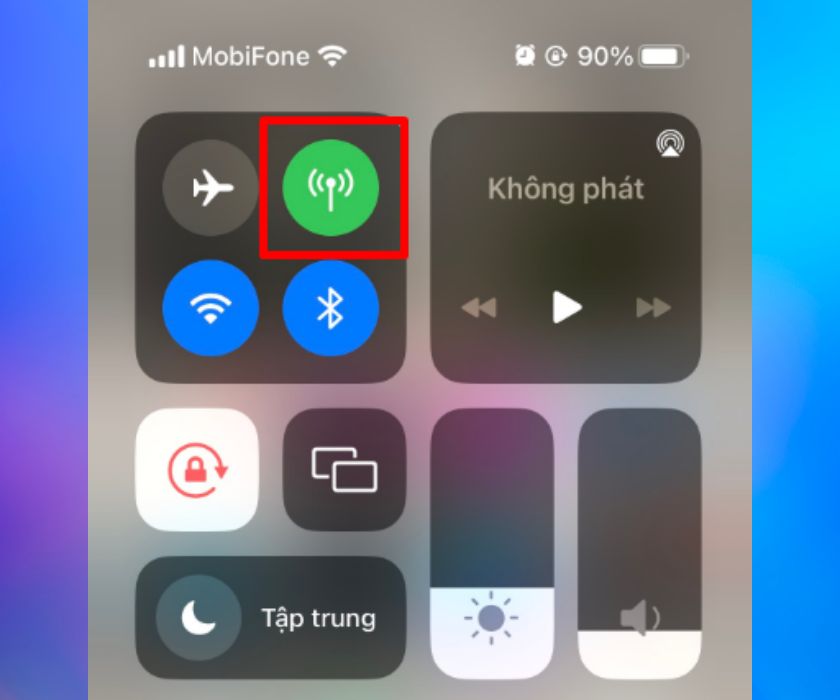
Bước 2: Mở ứng dụng Cài đặt và vào mục Điểm truy cập cá nhân. Lúc này, tại dòng Cho phép người khác kết nối, bạn nhất bật vào thanh gạt bên phải sao cho thanh gạt chuyển màu xanh.
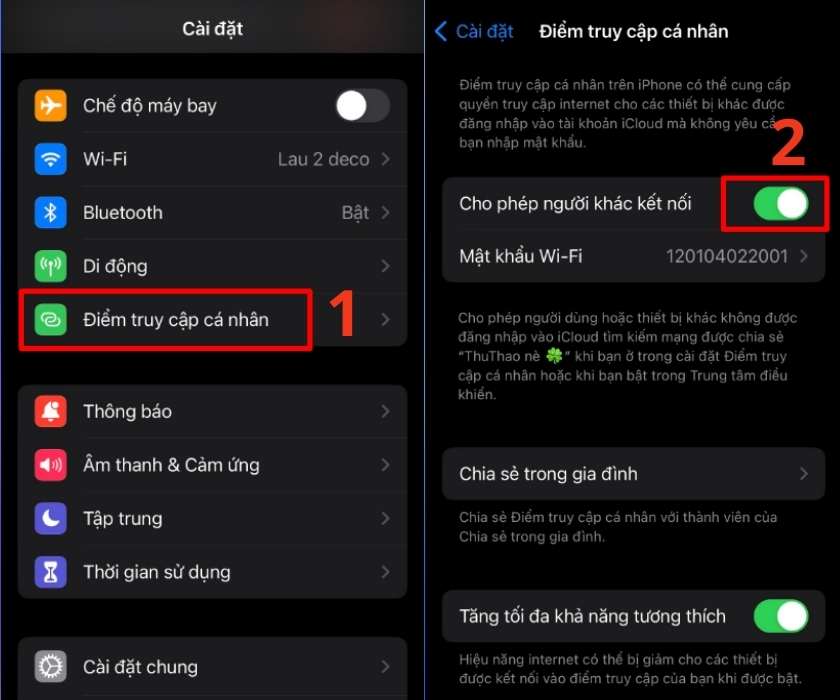
Bước 3: Bây giờ, thiết bị kia chỉ cần chọn vào đúng tên WiFi và nhập mật khẩu như ở mục Mật khẩu WiFi trên iPhone bạn là được.
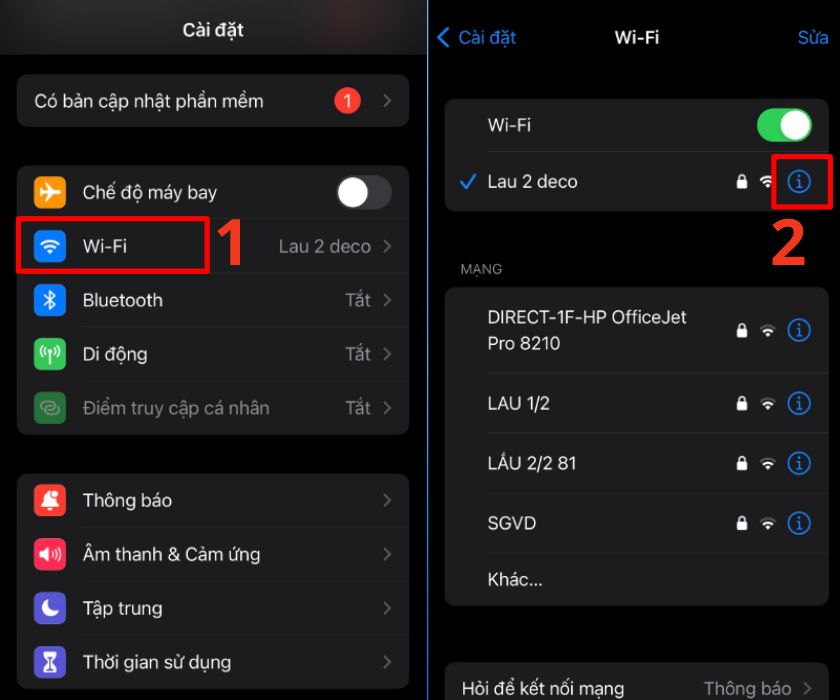
Như vậy, với cách này, bạn đã có thể phát WiFi trên iPhone cho thiết bị khác thông qua dữ liệu di động trên iPhone của bạn.
Tham khảo thêm dịch vụ thay pin iPhone chính hãng tại CareS Bạn nhé!
2.2 Cách chia sẻ mật khẩu WiFi trên iPhone đang kết nối
Khi bạn muốn share WiFi cho bạn bè nhưng lỡ quên mất mật khẩu. Với cách này, bạn có thể xem lại mật khẩu WiFi bạn đang kết nối và chia sẻ cho người khác.
Lưu ý: Cách này áp dụng cho iPhone sử dụng iOS 16 trở lên.
Hướng dẫn nhanh
- Mở ứng dụng Cài đặt.
- Vào mục WiFi.
- Nhấn vào chữ i tại WiFi đang kết nối.
- Chọn vào dòng Mật khẩu.
- Đợi iPhone xác nhận Face ID.
- Sao chép mật khẩu hoặc đưa người kia xem mật khẩu rồi nhập vào.
Hướng dẫn chi tiết
Bước 1: Vào ứng dụng Cài đặt và chọn mục WiFi. Sau đó, tại dòng WiFi bạn đang kết nối, nhấn vào biểu tượng chữ i.
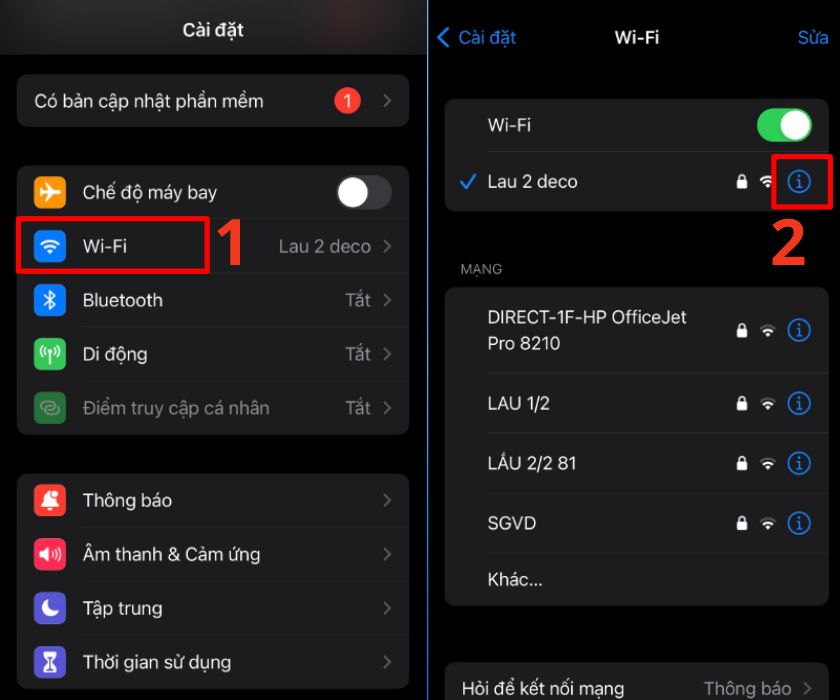
Bước 2: Tại mục Mật khẩu, bạn nhấn vào đó. Lúc này, iPhone sẽ tiến hành quét mã Face ID bạn và hiển thị mật khẩu WiFi lên.
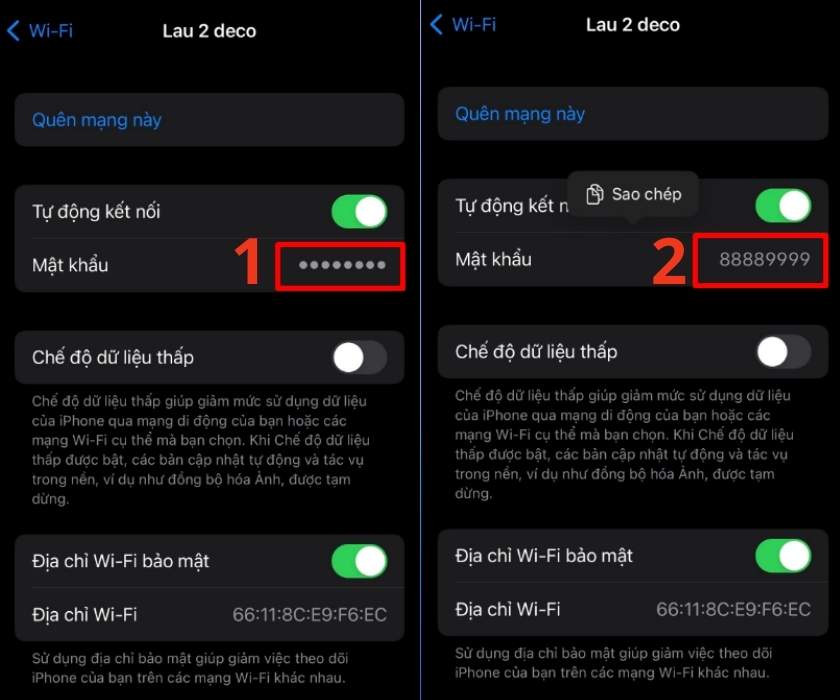
Bạn chỉ cần copy gửi cho người bạn muốn chia sẻ mật khẩu WiFi trên iPhone, hoặc đưa trực tiếp điện thoại để người đó nhìn theo và gõ vào thiết bị của họ.
2.3 Cách share WiFi trên iPhone không cần mật khẩu
Lưu ý
- Cách này chỉ áp dụng trên các thiết bị iPhone.
- Cả 2 thiết bị phải mở WiFi và Bluetooth.
- Phải có 1 trong 2 thiết bị đã kết nối WiFi.
- Đặt 2 thiết bị gần nhau.
Trường hợp bạn muốn phát WiFi trên iPhone cho đối phương nhưng không muốn bị lộ mật khẩu, bạn có thể áp dụng phương pháp này.
Hướng dẫn nhanh
- Mở ứng dụng Cài đặt.
- Vào mục Cài đặt chung.
- Chọn AirPlay & Handoff.
- Bật thanh gạt dòng Handoff.
- Máy đã kết nối WiFi, bấm vào mục WiFi.
- Nhấn Chia sẻ Mật khẩu.
- Chọn Xong.
Hướng dẫn chi tiết
Bước 1: Mở ứng dụng Cài đặt và vào mục Cài đặt chung. Sau đó, chọn vào AirPlay & Handoff. Tại dòng Handoff, bạn nhấn bật thanh gạt, sao cho thanh gạt chuyển sang màu xanh.
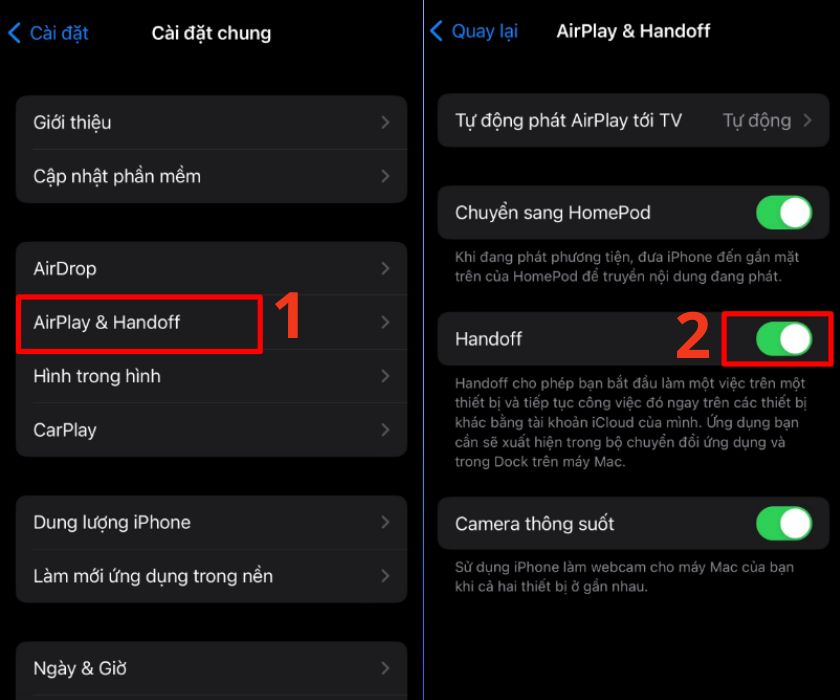
Bước 2: Lúc này, thiết bị đang kết nối WiFi hãy mở mục WiFi lên và nhấn vào tên WiFi đang kết nối. Trên iPhone còn lại, truy cập cùng một mạng WiFi với iPhone đã kết nối WiFi.
Bước 3: Thông báo “Bạn có muốn chia sẻ mật khẩu WiFi cho thiết bị này không” được hiển thị trên thiết bị được kết nối WiFi, bạn nhấn Chia sẻ Mật khẩu để chia sẻ mật khẩu WiFi trên iPhone cho thiết bị kia.
Sau khi chia sẻ thành công, thông báo “Mật khẩu WiFi của bạn đã được chia sẻ thành công” sẽ xuất hiện trên màn hình. Nhấn vào Xong để xác nhận và hoàn tất quá trình.
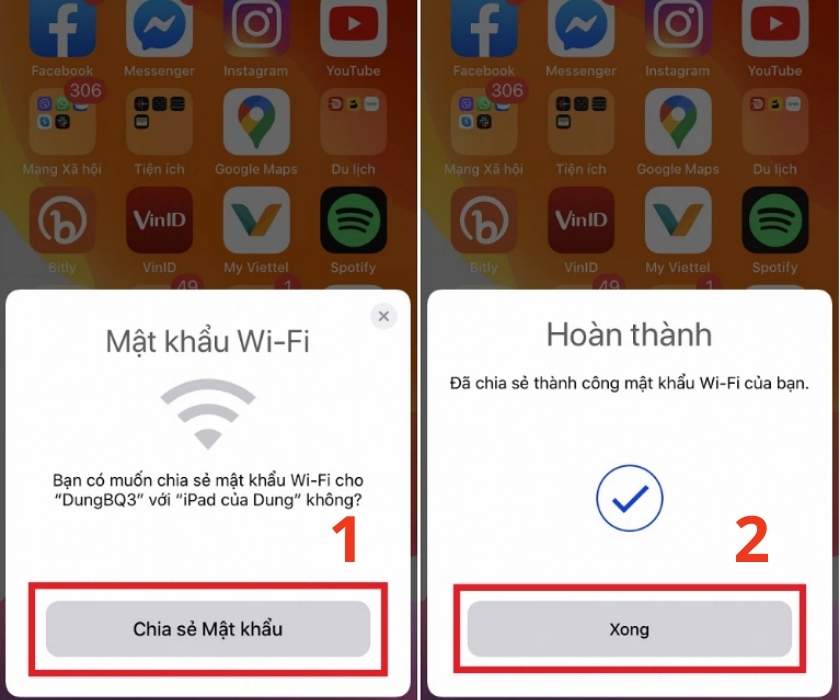
Như vậy, với cách này, bạn vừa có thể phát WiFi trên iPhone, vừa tránh bị lộ mật khẩu ra bên ngoài.
Xem thêm thông tin dịch vụ thay màn hình iPhone chính hãng tại trung tâm bảo hành chính hãng Apple CareS Bạn nhé!
3. Khắc phục lỗi không chia sẻ được WiFi trên iPhone
Khi bạn thực hiện như hướng dẫn nhưng vẫn không thể chia sẻ WiFi trên iPhone được, bạn hãy thử áp dụng một số cách sau:
- Khởi động lại một hoặc cả hai iPhone để khắc phục các sự cố nhỏ.
- Đảm bảo hai iPhone ở gần nhau và nằm trong phạm vi phủ sóng của WiFi đang hoạt động.
- iPhone nhận có thể đã sử dụng kết nối WiFi này trước đây và không thể kết nối. Trong trường hợp này, hãy chọn vào tên WiFi đó và nhấn Quên mạng này rồi thử lại.
- Kiểm tra lại xem mật khẩu được nhập vào thiết bị kia đã chính xác chưa.
Với những chia sẻ trong bài viết này, Apple Authorized Service Provider – CareS hy vọng đây sẽ là bài viết hữu ích, giúp bạn giải quyết được vấn đề phát WiFi trên iPhone.
Cập nhật nhiều mẹo hay trên iPhone tại chuyên mục Tin Tức ngay hôm nay!












